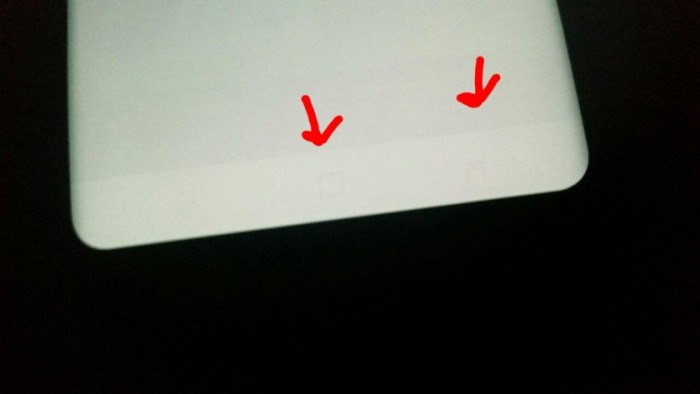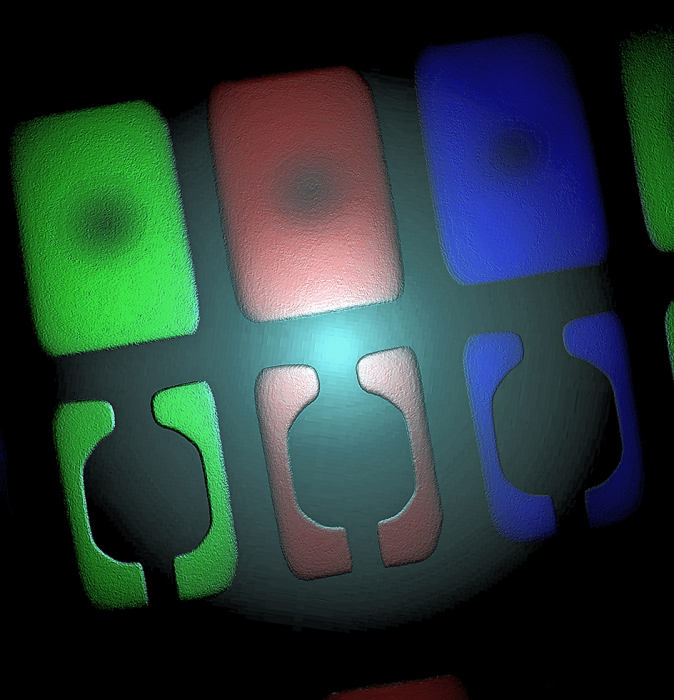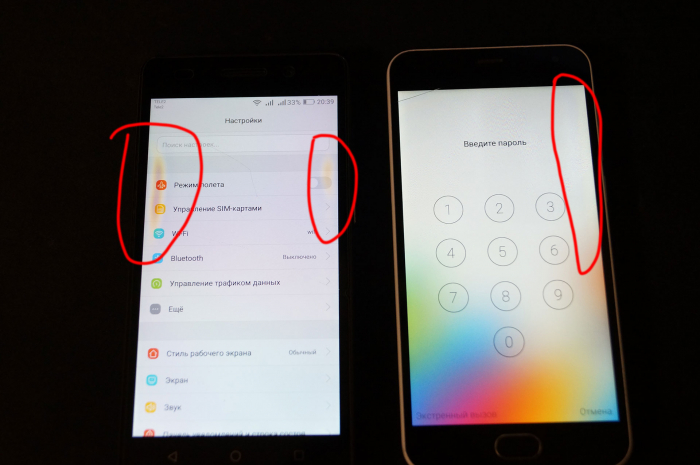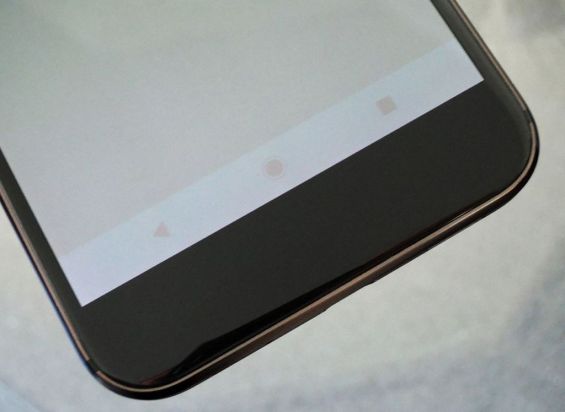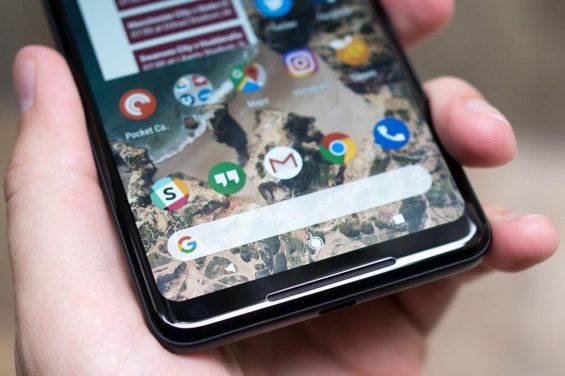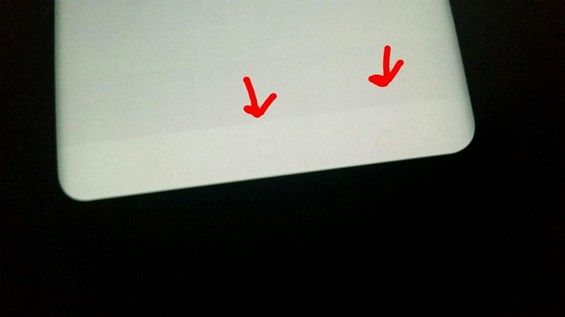Как понять что экран выгорел
Выгорание дисплея: почему это происходит и как противостоять этому
Во время споров и дискуссий на тему, что лучше IPS или OLED, неизменно найдутся те, кто к числу недостатков последних отнесут эффект выгорания. Проблема в том, что если долгое время на экране подсвечиваются одни и те же пиксели, то они со временем тускнеют и это визуально видно. Но сколько в «эффекте выгорания» реальной проблемы, а сколько преувеличений?
Возможно, вы среди тех, кто не разделяет всех этих стенаний вокруг выгорания дисплеев и не видите здесь какой-то проблемы. Но есть немало тех, кто обдумывая следующую покупку задумывается о том, выбрать ему смартфон с IPS-матрицей или OLED-панелью пытается определить наименьшее зло, взвешивая все преимущества и недостатки обеих технологий. Постараемся ответить на вопросы, что такое выгорание экрана, почему это происходит и что можно сделать, чтобы этого избежать?
Суть проблемы
Сам термин «выгорание» несколько преувеличен и на практике нет никакого «ожога» или теплового воздействия на экран. Его принято применять для описания эффекта обесцвечивания какой-то части панели. Он может проявляться в виде заметных пятен или узоров на дисплее, характеризующееся потерей цветов, они становятся тусклыми и блеклыми, а цветопередача дисплея может уходить в зеленые или красные оттенки.
Происходит выгорание в тех местах, где интенсивно используется синий или белый цвета. Для отображения черного цвета не задействуется подсветка, поэтому выгорания в этих местах не наблюдается. Несмотря на то, что современные OLED-панели эволюционировали и стали на голову выше первых дисплеев из органических соединений, проблема с выгоранием добирается и до них и нередко этот эффект заметен на кнопках навигации и панели уведомлений.
Причины
Главной причиной выгорания матрицы называют различный жизненный цикл жизни световых компонентов. По мере их старения меняется яркость, и цветопередача постепенно меняется. Со временем многие панели теряют «лоск» и насыщенность цветов, хотя эту проблему можно решить программно.
В OLED-матрицах выгорание вызывает различный срок жизни красных, зеленых и синих субпикселей. Причем субпиксели синего цвета предлагают более низкую светоотдачу. Им приходиться работать с более высоким током, чтобы предложить ту же яркость, что красные и зеленые субпиксели. Более высокий ток приводит к быстрой деградации пикселя, сокращая срок его службы и экран «заваливается» в сторону зеленого или красного оттенка.
Есть ли решение?
Конечно же производители осведомлены о том, что OLED-панели склонны выгорать. Samsung, как крупнейших производитель матриц такого типа, начала использовать технологию Pentile. Ее суть в том, что пиксели синего цвета делают большего размера и требуют меньше тока для свечения. Это ухищрение позволяет увеличить срок службы таких пикселей и отодвигает наступление эффекта выгорания и изменения цветового оттенка экрана.
Но это не решает проблему полностью. Правда, объективно дорогие OLED-матрицы стареют медленнее за счет использования более качественных и долговечных светодиодов, а также продуманной компоновки. В случае же с более дешевыми экранами — процесс старения происходит быстрее.
Пытаются нивелировать проблему программно. Так, в Wear можно активировать опцию «защита от выгорания». В этом режиме изображение словно «передвигается» на несколько пикселей, чтобы обеспечить более равномерную подсветку. Смартфоны с функцией Always-On Display п рибегают к аналогичной практике.
Как все же избежать выгорания?
Если экран вашего смартфона уже выгорел, помочь ему уже нельзя. В Google Play есть приложение, разработчики которого утверждают, что способны решить проблему. По факту же они действуют по принципу «выжженного поля», когда немного обесцвечивается остальная часть экрана, чтобы нивелировать разницу в цветах с бесцветными «пятнами».
Существует ряд мер, которые позволят продлить срок службы экрана и замедлить процесс выгорания:
Объективно, современные OLED-панели на голову выше своих предшественников и «стареют» медленнее, а эффект выгорания становится все более редким явлением. Но все же избегайте длительного отображения статичной картинки при максимальной яркости, чтобы экран прослужил максимально долго.
Выгорание AMOLED-дисплеев
Одной из основных проблем современных смартфонов является выгорание AMOLED-дисплеев. Каким-либо образом полностью избавиться от проблемы выгорания нельзя – технология недостаточно развита. С 2018 года на смартфоны устанавливаются либо OLED (и другие варианты данной технологии), либо IPS (к данному типу относятся также LCD LTPS, PLS, SFT). У каждой технологии существуют свои плюсы и минусы.
Выгоранию подвержены не только Huawei и Honor, а все смартфоны без исключения, поэтому обвинять производителя устройства в недоброкачественности или обмане потребителя нельзя.
Что такое выгорание и какие экраны ему подвержены
Выгорание дисплея – это постоянное выцветание яркости экрана с последующим появлением на нем артефактов в виде контура иконок приложений, букв клавиатуры или значков батареи часов и других элементов системной строки. В большей степени выцветанию подвержены статичные элементы, которые в период всего использования смартфона, не меняют своего положения.
Выгоранию подвержены все смартфоны с OLED экранами, AMOLED и Super AMOLED. Смартфоны с LCD дисплеями не выгорают, однако у них есть свои минусы, главный из которых – медленный отклик по сравнению с дисплеями OLED, а также невозможность отображения «настоящего» черного цвета. Узнать в чем преимущества и недостатки OLED и IPS можно в сравнительной статье 4PDA.
С чем связана эта проблема
Главная причина почему экраны выгорают кроется в технологии их изготовления. Каждый пиксель дисплея состоит из субпикселей трех цветов: красные, зеленые и синие. Синий субпиксель отвечает за холодные оттенки, включая белый цвет и для его яркости требуется большее количество электрического тока, чем для пикселей зеленого и красного цвета. Из-за этого время работы синих пикселей сокращается, что несомненно приводит к выцветанию.
При этом нужно разделять вид выгорания AMOLED:
Как понять, что дисплей начал выгорать
Любой смартфон, в котором установлен OLED (и иные вариации этой технологии) дисплей подвержены выцветанию, поэтому лучше изначально позаботиться о максимальном сохранении долговечности экрана.
Выгорание Super AMOLED, AMOLED и OLED сопровождается:
Когда дисплей выгорает — он становится «теплым», будто включается режим защиты зрения. Поэтому в первую очередь обращаем внимание на его цветовую температуру.
Реальный пример
На личном примере замечу, что я обнаружила выгорание, когда поднимала шторку уведомлений вверх. На смартфоне все время его использования (приблизительно полтора года) системная строка всегда была темной. Она практически не выгорела, так как пиксели были «выключены», поэтому разница между цветовой передачей экрана и верхней частью стала очень заметной.
Как предотвратить выгорание OLED-дисплеев в смартфонах
Предотвратить выгорание на все 100% невозможно, но его можно существенно замедлить. Жизнь экрана можно продлить на несколько лет, и вам не потребуется заменять дисплейный модуль устройства.
Что делать для сохранения яркости дисплеев рассказывают многие, мы сделаем выжимку рабочих советов:
Соблюдая эти советы, можно избежать как выгорания экрана в целом, так и минимизировать риск появления желтых пятен от клеевого слоя. Риск выгорания пикселей OLED-дисплеев сохраняется, от этого никто не застрахован. Допускается наличие нескольких битых пикселей, если проблема стала глобальной, то скорее всего в устройстве имеется заводской брак. В последнем случае лучше обратиться к продавцу для замены устройства или его ремонта.
Можно ли починить экран с выгоревшими пикселями?
Если супер AMOLED дисплей выцветает при использовании, и подсветка уходит в желтый или красный, то его можно сбалансировать в настройках яркости и цветопередачи экрана. Починить экран без замены дисплейного модуля не получится.
Для настройки цветовой температуры экрана потребуется:
Вернуть прежнюю яркость и контрастность не получится, но для комфортного использования таких манипуляций будет достаточно.
Технология OLED экранов несовершенна, поэтому никто не может сказать, как избежать выгорания экрана смартфона полностью. Существуют варианты существенного замедления процесса, которые описаны выше. Вернуть или восстановить яркость самостоятельно не получится, смартфону потребуется серьезный ремонт в сервисном центре с заменой дисплейного модуля, поэтому советую использовать темные темы не выкручивать яркость на максимум.
Наталья Михайлова
Автор полезных статей на этом сайте. Высшее юридическое образование. Люблю читать и узнавать новое о высоких технологиях. Владелец Huawei P20 Pro и других умных гаджетов. Делюсь собранными секретами тонкой настройки телефонов во всех подробностях.
Что такое выгорание экрана на смартфоне и как его исправить?
Что такое выгорание экрана?
Если говорить максимально просто и понятно, то выгоранием называется выцветание дисплея в его определенной области. При наличии данного дефекта в той или иной части экрана ухудшается цветопередача, а также появляются блеклые контуры или буквы. Сам термин «выгорание» нельзя назвать точным. Он никак не связан с горением либо воздействием высоких температур. По сути, это банальное изнашивание световых элементов экрана на мобильных телефонах.
Можно сказать, что термин «выгорание» сложился исторически. Он появился ещё в эпоху электронно-лучевых мониторов (сокращенно ЭЛТ), а также телевизоров. Дело в том, что основой данных мониторов и телевизоров были фосфорные компоненты, свечение которых и выстраивало целую картинку. С течением времени эти компоненты утрачивали свои изначальные свойства, из-за чего картинка становилась блеклой. По большому счёту, они выгорали. Несмотря на то, что технология создания экранов изменилась, как и причина появления дефекта, изнашивание световых элементов продолжают называть указанным термином.
Насколько распространено выгорание экрана смартфона и почему?
К сожалению, с рассматриваемой проблемой может столкнуться каждый обладатель мобильного телефона. В наибольшей степени выгоранию подвержены девайсы, на которых стоят дисплеи типа OLED, AMOLED и Super AMOLED. Экраны на основе матрицы IPS страдают от такого дефекта меньше, но на них он тоже может проявиться. Почему же выгоранию так сильно подвержены именно сенсоры OLED, AMOLED и Super AMOLED?
Всё дело в их строении. Основой таких сенсоров являются органические полимерные соединения, которые излучают свет, когда через них проходит электроток. Указанные соединения представлены светодиодами трех цветов:
В какой части дисплеев чаще всего проявляется выгорание?
Как правило, «под удар» попадают те области дисплея, которые почти всегда отображают какую-то одну картинку. В таких случаях задействуются одни и те же пиксели, прич`м они работают «без отдыха». Зачастую, выгорает область, на которой расположены сенсорные кнопки навигации, часы, вкладка уведомлений. Появление дефекта обусловлено не только постоянной работой части пикселей, но и теми цветами, которые задействуются при отображении. В указанных точках горят синие и белые субпиксели, а, как было сказано выше, синие элементы изначально изнашиваются быстрее, ведь на них подается больше электричества. Белое свечение также требует прохода через полимерные соединения большего количества тока, а это тоже ускоряет износ составных частиц экрана.
В центральной части дисплея выгорания появляются крайне редко. Это объясняется тем, что в данной области картинка меняется часто, матрица задействует разные субпиксели, поэтому оптимальная работоспособность сохраняется дольше.
Выгорать могут не только синие светодиоды. Утратить свои свойства раньше срока могут и красные, и зелёные элементы. Как правило, с такой проблемой сталкиваются мобильные геймеры. Как известно, в современных развлекательных приложениях есть свои навигационные виртуальные кнопки или области меню. В этих точках картинка тоже не меняется, поэтому световые компоненты тускнеют быстрее.
Есть ещё один момент, о котором стоит упомянуть. На участках, подвержённых выгоранию, возникают не только проблемы с цветопередачей. Также, там появляются специфические «фантомные» изображения. Как правило, эти фантомы представлены тусклыми силуэтами навигационных виртуальных кнопок, поля поисковика, значков, находящихся вверху дисплея. По сути, в пострадавшей области остаётся то, что она непрерывно отображала на протяжении долгого времени.
Можно ли исправить проблему выгорания дисплея?
Если данный дефект появился на смартфоне, то полностью устранить его уже не выйдет. Поможет только полная замена экрана. Однако при отсутствии денег на замену можно воспользоваться одной полезной программой. Она называется AMOLED Burn-In Fixer. Нет, пострадавшие светодиоды она не «оживляет», но делает выгоревшие участки менее заметными. В целом, упомянутое приложение выполняет три действия:
Можно ли предотвратить выгорание экрана?
А вот здесь ситуация более приятная. Пользователь может выполнить несколько действий, которые отсрочат выгорание или вовсе обезопасят гаджет от проявления рассматриваемого дефекта. Перечень этих действий выглядит так:
Возможно ли в будущем полное избавление от выгорания?
Полностью обезопасить дисплеи типа OLED, AMOLED, Super AMOLED от рассматриваемого дефекта практически невозможно. Это обусловлено особенностями их конструкции. Однако производители уже идут на некоторые хитрости, способные замедлить процесс старения световых элементов. К примеру, компания Samsung увеличивает размер синих светодиодов. Благодаря такому шагу, элементы начинают светиться ярче, но при этом через них проходит меньше тока, а значит — износ идёт дольше.
Определённые действия по продлению срока годности проделала и компания Apple. На том же десятом Айфоне есть режим автоматической регулировки яркости, благодаря которому нагрузка на светодиоды всегда остается оптимальной.
Ну что же, мы нашли ответы на два главных вопроса: как исправить выгорание экрана программным методом и как предотвратить его появление. Поскольку прогресс не стоит на месте, в будущем возможно полное избавление от рассмотренной проблемы. Но пока в зоне риска находятся почти все смартфоны, поэтому лучше следовать упомянутым рекомендациям, дабы не столкнуться с этим неприятным дефектом.
AMOLED, или все же IPS: выгорание, ШИМ, боль в глазах и DC Dimming
Еще пару лет назад AMOLED матрицами оснащались лишь флагманские смартфоны, однако сейчас данная технология добралась и до среднебюджетных устройств. В связи с этим пользователи мобильных гаджетов все чаще задаются вопросами о различиях матриц, их качестве и вреде здоровью. Сегодня мы расскажем о достоинствах и недостатках AMOLED матриц, мерцании, технологии DC Dimming, а также сравним их с привычными IPS дисплеями.
В чем кроется основная разница OLED и IPS матриц?
реклама
Кроме IPS, наиболее распространенными матрицами среди смартфонов являются AMOLED, а у компании Samsung – Super AMOLED, но все это лишь разные маркетинговые формулировки одной технологии изготовления дисплеев под названием OLED.
Независимо от доработок производителей, OLED – это активные матрицы на органических светодиодах. Каждый пиксель в них является обособленным – он светится и меняет цвет независимо от соседних пикселей.
Более «обкатанная» временем технология под названием IPS подразумевает наличие двух отдельных слоев: жидких кристаллов и подсветки – именно в этом кроется главное отличие этого типа матриц.
Преимущества OLED дисплеев
Во-первых, как было упомянуто ранее, каждый пиксель в OLED матрицах подсвечивается самостоятельно. Это способствует более низкому энергопотреблению гаджета, ведь неиспользуемые пиксели просто отключаются. Напомним, именно на OLED дисплеях применение темной темы несколько увеличивает автономность смартфона.
реклама
Во-вторых, благодаря отключению отдельных пикселей появилась функция Always On Display, которая отображает самую важную информацию даже на выключенном дисплее без высокого потребления энергии.
В-третьих, качественно откалиброванные матрицы имеют лучшую цветопередачу – черный и белые цвета обретают естественный вид под любыми углами обзора.
В-четвертых, из-за отсутствия дополнительного слоя с подсветкой, производителям удалось значительно снизить толщину матрицы. А потому в смартфоны научились встраивать сканер отпечатков пальцев прямо под дисплей. Кроме того, некоторые бренды работают над созданием фронтальной камеры, также спрятанной под экран. На IPS матрицах все это, на данный момент, невозможно.
Немного о недостатках OLED матриц
Несмотря на то, что OLED матрицы в смартфонах используются уже на протяжении 10 лет, они имеют ряд серьезных недостатков. Самый очевидный – стоимость. Изготовление OLED панелей обходится значительно дороже IPS, потому AMOLED и Super AMOLED дисплеями до недавнего времени оснащались лишь флагманские устройства.
реклама
Казалось бы, где флагманы, и где бюджетные смартфоны? Основная проблема заключается в том, что даже несмотря на растущую популярность AMOLED матриц в бюджетных и средне бюджетных смартфонах, замена разбитого AMOLED экрана может обойтись в 2-3 раза дороже IPS.
Вторая достаточно серьезная проблема OLED матриц – выгорание пикселей. Они, в настоящее время, имеют свойство памяти. Если дисплей будет отображать статичную картинку на протяжении нескольких минут, то в следующем кадре будут видны части прошлого изображения. Если же включенный экран в бездействии продержать несколько десятков часов – пиксели матрицы могут начать выгорать. Чаще всего выгоранию подвергаются синие пиксели, что негативно сказывается на качестве цветопередачи матрицы в дальнейшем.
ШИМ и его вред для вашего здоровья
Все дело в том, что уровень подсветки в OLED дисплеях остается неизменным всегда – таковы конструктивные особенности данных матриц. Но как же тогда затемняется матрица в смартфоне, если начать самостоятельно регулировать яркость? Тут на помощь приходит ШИМ – широтно-импульсная модуляция. Таким образом, уровень яркости AMOLED дисплея определяется не интенсивностью подсветки, а количеством выключений и включений пикселей за секунду. Человеческий глаз не способен заметить мерцания визуально, так как частота ШИМ в среднем составляет 200 колебаний в секунду.
реклама
Важно отметить, что многие производители смартфонов задействуют ШИМ в своих смартфонах не постоянно, а только ниже определенного порога яркости. Так, iPhone с OLED дисплеями способны понижать напряжение матрицы до 50%, что позволяет комфортно использовать устройство без какого-либо ущерба для глаз.
Тем не менее, на яркости ниже 50% абсолютно каждый дисплей начинает мерцать, и некоторые пользователи с наиболее чувствительным зрением отмечают усталость и сухость в глазах после использования смартфона с AMOLED дисплеем.
На графике отчетливо видно, как с понижением яркости увеличивается количество мерцаний за определенный промежуток времени.
Технология DC Dimming, а также другие способы обезопасить здоровье
Если же вы купили смартфон с AMOLED дисплеем и испытываете неприятные ощущения в глазах, либо же только присматриваетесь к новому гаджету – данный раздел определенно будет полезным. Прежде всего важно понимать, что воздействию ШИМ подвержена достаточно малая часть пользователей. И даже если вы входите в эту группу, то чтобы это понять потребуется несколько суток использования смартфона.
Существует несколько способов обезопасить свое зрение, и начнем с самого неоднозначного – переход на устройство с IPS. Этот вариант имеет место быть только в том случае, если использование OLED матриц вызывает серьезный дискомфорт, а именно головные боли, рябь и сухость в глазах. Если же вы без ощутимых проблем используете устройства с OLED, но хотите обезопасить свое зрение – старайтесь использовать гаджет на яркости свыше 50%. Как можно понять из графика выше, чем выше яркость – тем ниже частота мерцания. Но и злоупотреблять этим правилом также не стоит – максимальная яркость дисплея при длительном использовании способствует выгоранию пикселей.
Начать хотелось бы с важной и весьма эффективной функции под названием DC Dimming. К сожалению, данная технология реализована далеко не на каждом смартфоне с AMOLED матрицей – обращайте на это внимание при покупке. Она позволяет регулировать яркость дисплея при помощи изменения напряжения на всем промежутке, минимизируя ШИМ. Единственным недостатком использования DC Dimming является ухудшение цветопередачи матрицы.
Также есть возможность уменьшить мерцания при помощи различных программ. Они накладывают черный фильтр поверх изображения, перед этим повысив яркость дисплея до максимума. В таком случае ШИМ действительно уменьшается, правда, вместе с ресурсом матрицы из-за максимальной яркости.
Отметим, в случае с iPhone подобных режимов по уменьшению мерцаний в настройках не предусмотрено. Паниковать не стоит – в смартфонах от Apple это частично и так реализовано. Как мы помним, на яркости до 50% iPhone вовсе не задействуют ШИМ, а значит пользоваться устройством в условиях достаточной освещенности будет максимально комфортно любому пользователю.
В случае с использованием смартфона в полной темноте, где даже 50% яркости воспринимается очень ярко и некомфортно, на помощь приходит предусмотренная утилита в настройках под названием Фильтры. Активируя опцию «Понижение точки белого», так дисплей устройства становится ощутимо тусклее. А чтобы не тратить каждый раз свое время на включение опции в настройках, ее можно установить на тройное нажатие кнопки питания.
Какой итог?
В настоящее время трудно говорить о силе воздействия ШИМ на зрение человека, ведь многие пользователи на протяжении нескольких лет используют смартфоны с AMOLED дисплеями и не испытывают проблем со здоровьем. В данном материале мы постарались лишь подробно рассказать вам о всех особенностях, преимуществах и недостатках OLED дисплеев в смартфонах. Надеемся, мы ответили на многие интересующие вас вопросы.
OLED-экраны смартфонов на Андроиде и как с ними бороться
Привет, Хабр!
Сегодня я коснусь весьма распространенной и, вообще говоря, довольно общеизвестной темы выгорания OLED-экранов. Несмотря на то, что эта тема актуальна уже достаточно давно, некоторые производители смартфонов продолжают делать неудачные дизайнерские решения, а пользователи продолжают предпринимать неверные, довольно разрушительные меры. Я бы хотел рассказать кратко о том, что такое OLED-экраны, почему они выгорают и как, собственно, быстрее и безболезненнее всего сгладить эту проблему (конечно же, без root-прав). Поехали!
OLED — что это и зачем
OLED в расшифровке означает Organic Light-Emitting Diode, и в основе своей использует люминисцентные свойства определенных органических составов, которые испускают свет при проведении через них электрического тока. По сути, каждый пиксель есть некий миниатюрный электрод, заполненный веществом, испускающим либо красный, либо зеленый, либо синий свет при подаче напряжения.
Ну и зачем это нужно?
У этой технологии есть конкретный перечень довольно значимых преимуществ перед своим основным конкурентом — LCD. Вкратце их можно перечислить примерно так:
Выгорание экрана — как это происходит?
Конечно же, наш мир не идеален, и всё имеет свои достоинства и недостатки — и наш друг OLED в том числе. Помимо множества небольших проблем, таких как сильное отражение внешнего света на улице или большие (сравнительно с LCD, иногда до 3х раз) энергетические затраты на отображение белого цвета, существует очень ярко выраженный недочет, который заметили уже все, кому не лень. Это выгорание экрана.
А связано это с тем, что те самые вещества в пикселях не могут светить вечно, а жизненные циклы каждого отдельного пикселя никак не синхронизированы между собой. Например, синие пиксели выгорают быстрее при том же самом напряжении, а если подолгу рассматривать похожие картинки на экране, то по-разному угасать будут целые порции экрана.
Как же с этим бороться?
Основная задача борьбы с OLED-экранами заключается в том, чтобы как можно более равномерно использовать все части экрана. Некоторые производители слегка тюнингуют свои фичи, чтобы они не портили девайс. Но, как показывает практика, на производителей лучше не надеяться, а самому проследить за состоянием своего гаджета.
Во многих случаях все просто сводится к тому, что полезно иногда менять фон на рабочем столе, перемещать иконки приложений время от времени, следить за яркостью смартфона и в целом за тем, насколько часто меняется отображаемая картинка. Однако, на заметном количестве девайсов есть очень неприятный подвох.
Если у вас, как у меня, жестко фиксированы некоторые элементы дисплея, такие как navbar (панель навигации) или status bar, а в настройках спасения нет, придется немного изловчиться. Мы, используя ADB (Android Debug Bridge), сделаем так, что панель навигации и/или статусбар будут появляться только в тех приложениях, в которых нам они нужны всегда. А там, где они нам редко нужны, они будут скрыты и появляться только при свайпе в соответствующей части экрана.
Использовать утилиту ADB нужно через консоль. Все будет работать и под виндой, только нужно сбросить adb.exe и все необходимые dll-ки в нужную папку. Далее, все показанные мной команды и действия будут совершаться под Linux (Ubuntu), но это чисто ради удобства, поскольку под виндой (или любым другим дистрибутивом линуха) эта утилита будет работать абсолютно так же.
Установка
Linux: открываем терминал и пишем:
Немного первичных работ
Заходим в настройки своего смартфона и находим версию сборки (build number).
Нажимаем на него несколько раз и получаем доступ к опциям разработчика.
Далее, нам необходимо включить отладку по USB:
Теперь подсоединяем смартфон к компьютеру в режиме MTP (передачи файлов), и пишем в терминале:
Теперь у вас на смартфоне должно появиться следующее сообщение:
Ставим галочку и нажимаем «Ок».
Снова пишем adb devices и получаем что-то такое:
Ура! Мы готовы к действию! Конечно же, нет никакой необходимости проделывать всю эту работу более одного раза для одного компьютера. Вы можете в любой момент включить adb, подсоединить смарфтон и отдавать ему команды (только будьте, пожалуйста, осторожны!).
А теперь самое главное
Как написано здесь, будем пушить некоторую глобальную настройку. Но сперва определите имена пакетов приложений, в которых вы хотели бы оставить настройки прежними. Сделать это можно, например, так:
Имя пакета — это то, что следует после ‘package’, то есть в нашем случае это ‘com.vkontakte.android’.
Далее допустим, что мы хотим спрятать панель навигации везде, кроме вк. Сделать это можно так:
Готово! Изменения должны вступить в силу моментально.
Давайте же спрячем статус бар везде, кроме вк и YouTube.
Ура! А теперь в приложении хабрахабра уберем и статусбар, и navbar, чтобы вмещать на экран еще больше классных статей.
Вот и все! В любой момент изменения можно вернуть в дефолт, написав:
Заключение
С выходом 10 ведроида и появлением новых жестов особая необходимость в конкретно этих заморочках ослабла, поскольку навбар практически отсутствует. Однако, если вас раздражают некоторые элементы UI и вы не можете их убрать в настройках, можете делать так, как я показал, через консоль.
Вся эта информация была накоплена мной, когда я сам пытался разрешить проблему выгорания экрана на своем смартфоне, и я надеюсь, что для кого-то эта статья была и интересной, и полезной. Всем удачи!
Буду рад любой обоснованной критике по форме и содержанию статьи.